DR-MH50の取扱説明書・マニュアル [全184ページ 28.40MB]
LPT0927-001B.pdf
http://www33.jvckenwood.com/.../LPT0927-001B.pdf - 28.40MB
- キャッシュ
38984view
184page / 28.40MB
108番組タイトルの作成または修正をする録画した番組にタイトルを付けたり、修正できます。HDDおよびDVD-RAM、 DVD-RW(VRモード)ディスクは、同じ方法でプレイリストにタイトルを付けたり修正できます。1[編集]を押して「編集」画面を表示する● テレビの電源を入れて、ビデオ1などの入力に切り換えてください。● リモコン切換スイッチを「DVD」側にします。● DVD側を操作するときは、 [DVD]を押してDVDランプを点灯させます。HDD側を操作するときは、 [HDD]を押してHDDランプを点灯させます。3[8/9/ ;/:]を押してオリジナルまたはプレイリストの「修正」を選び、[決定]を押す再生 /変換 TV 音量 一時停止 /確定 録画 チャンネル トップメニュー メニュー リターン 再生ナビ 早戻し /スロー( ) 早送り /スロー( ) REMOTE CONTROL文字種 選択 クリア 停止 /147102580/1136912決定 取消し 記憶 /マーク HDD DVD 開/閉 入力切換 電源 電源 電源 DVD TV TV TV 予約ナビ 編集 TV 消音 ジャンプ オンエア 録画 モード ダビング お助けガイド 番組表 番組表 前日 翌日 お知らせ リモコン切換スイッチ 「DVD」側 ~421DVD ボタン HDD ボタン 準備 4[8/9/;/:]を押してタイトルを作成または修正したい番組を選び、[決定]を押す決定 決定 決定 決定 編集 録画一覧を表示して選ぶ/編集する (ナビゲーション)(つづき)DVD-RAMDVD-RDVD-RW●プレイリストにタイトルを付けたり、修正する場合は 、先にプレイリストの作成を行なってください。(f 118、119ページ)メモ 決定 決定 2(DVD側のみ操作する) [8/9/;/:]を押して「内容修正」を選び、[決定]を押す(画面例はDVD側の場合です)DR-MH50_p096-p125.pm6 04.7.22, 9:57 AM Page 108 Adobe PageMaker 6.0J/PPC
参考になったと評価
 2人が参考になったと評価しています。
2人が参考になったと評価しています。








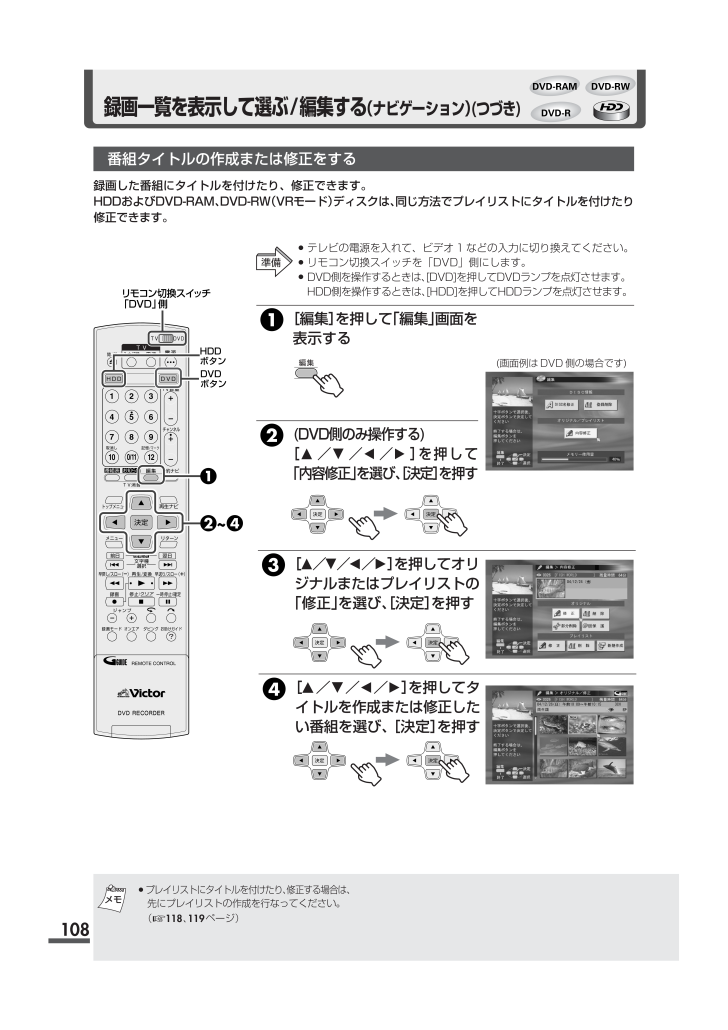
 2人が参考になったと評価しています。
2人が参考になったと評価しています。



